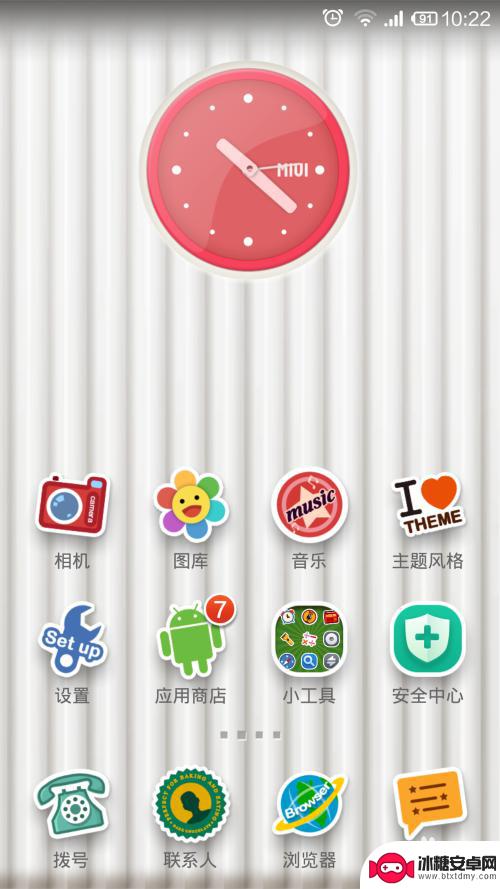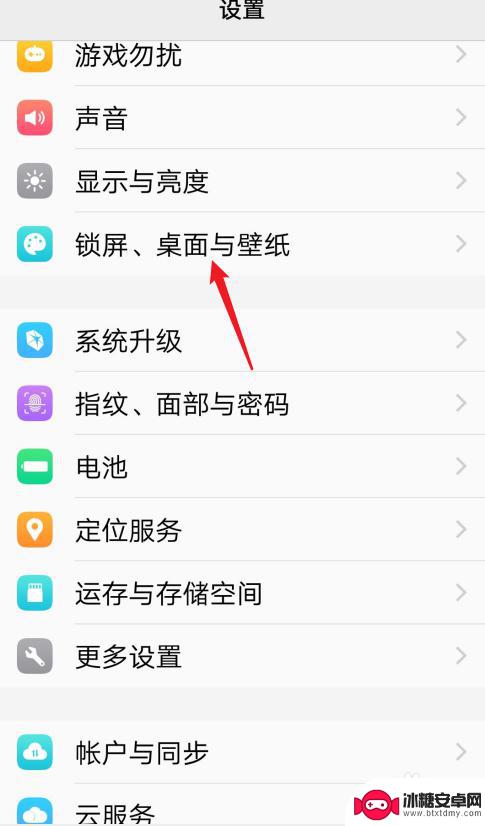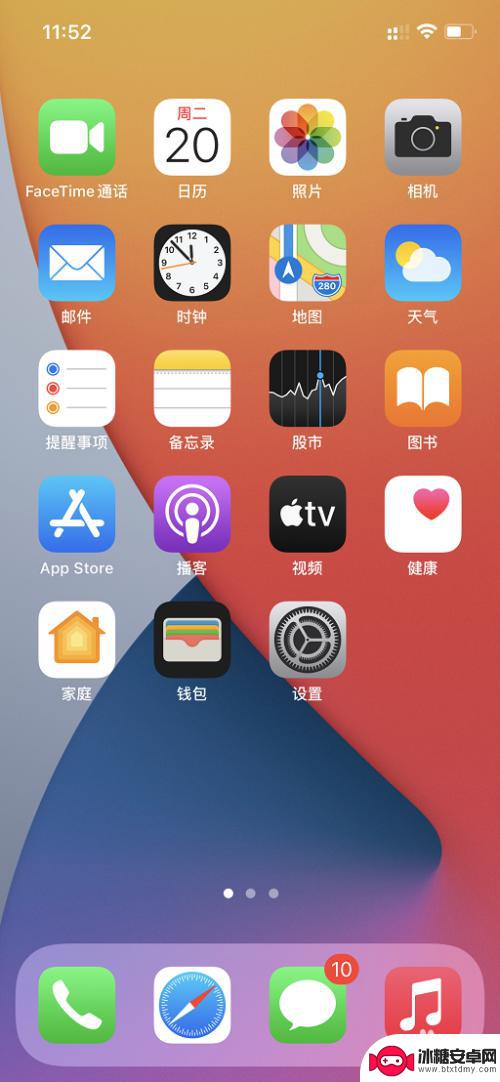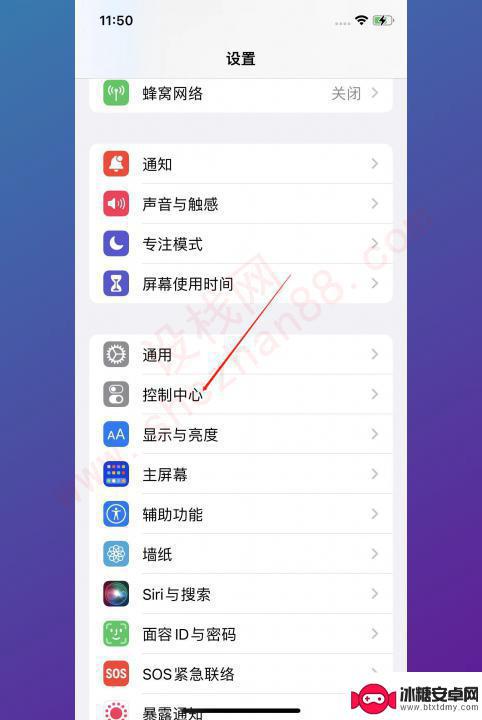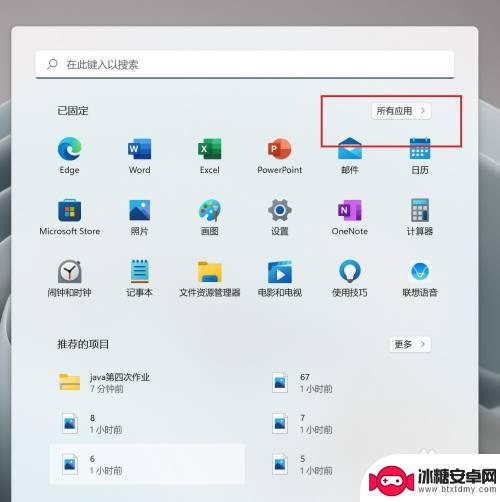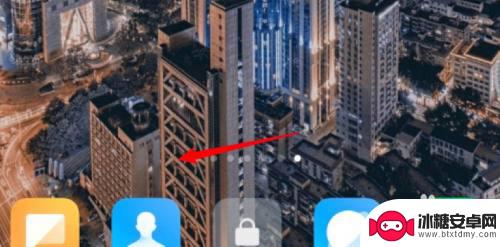手机录屏怎么添加到桌面 小米手机快捷工具栏添加屏幕录制图标步骤
在现代社会中手机已经成为人们生活中不可或缺的一部分,而手机录屏功能作为其中一个常用功能,在很多情况下也显得非常实用。对于小米手机用户而言,如何将手机录屏添加到桌面上,以便随时方便地使用呢?通过在小米手机的快捷工具栏中添加屏幕录制图标,可以让用户轻松实现这一目标。接下来就让我们一起来了解一下具体的添加步骤吧。
小米手机快捷工具栏添加屏幕录制图标步骤
方法如下:
1.首先我们在手机屏幕上向下拉动屏幕,这样就会打开小米手机的快捷工具栏。
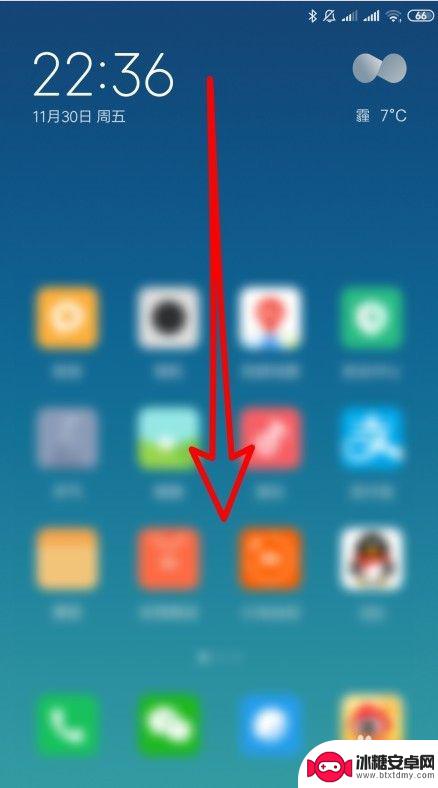
2.在打开的小米快捷工具栏中我们点击“更多”的图标。
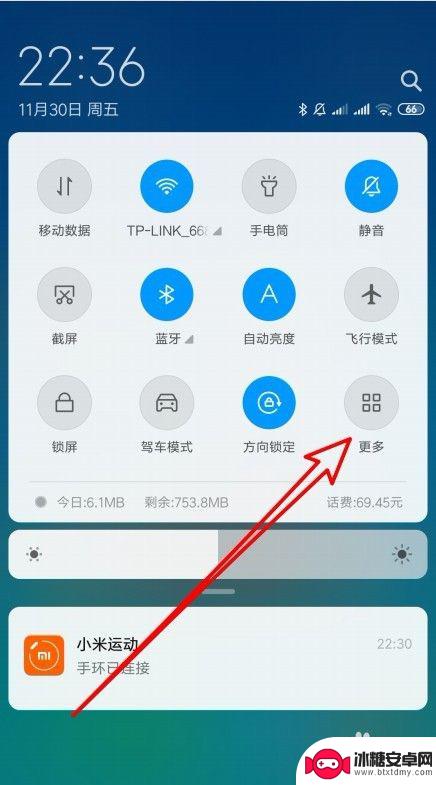
3.这时就会进入小米手机快捷工具栏的编辑开关页面,我们找到“屏幕录制”的图标。
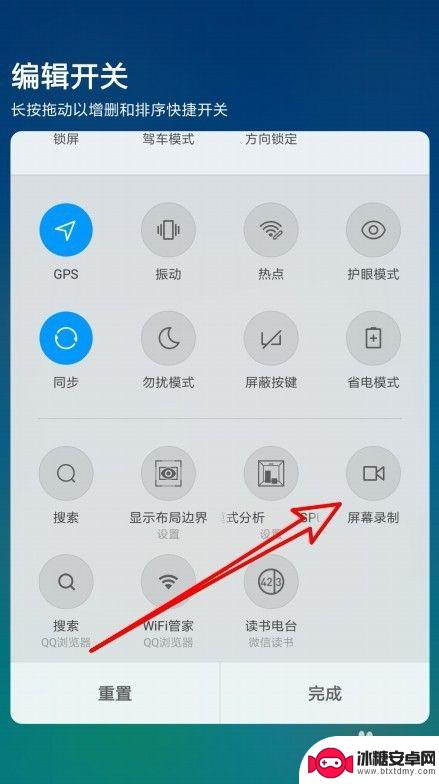
4.在屏幕上按下“屏幕录制”的图标,拖动到快捷工具栏图标列。
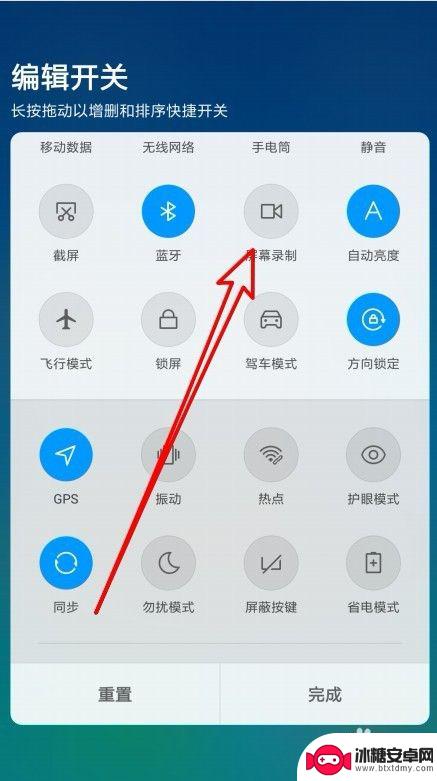
5.我们可以自由的在工具栏中拖动屏幕录制的位置,设置完成后我们点击“完成”按钮就可以了。
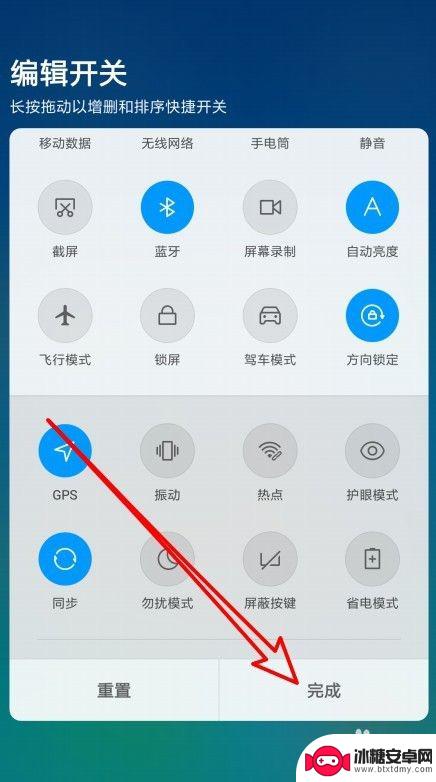
6.返回到小米手机的快捷工具栏,可以看到当前的屏幕录制图标已出现在快捷工具栏列表中了。
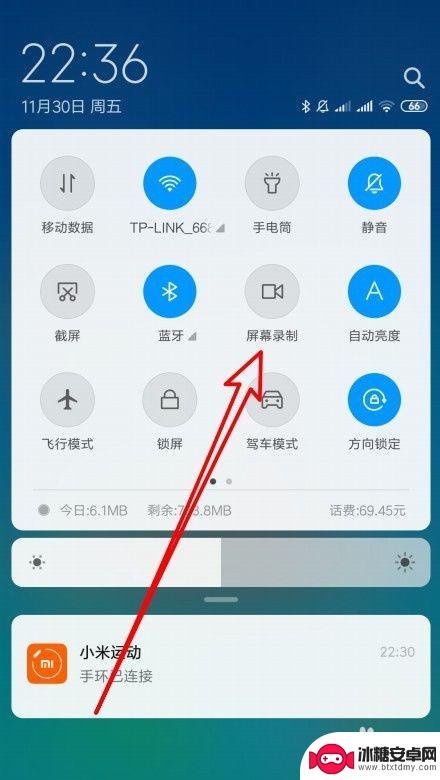
以上就是手机录屏怎么添加到桌面的全部内容,有遇到这种情况的用户可以按照小编的方法来进行解决,希望能够帮助到大家。
相关教程
-
怎么把锁屏设置成手机桌面 小米手机如何将锁屏图标添加到桌面
怎么把锁屏设置成手机桌面,现代手机已经成为人们生活中不可或缺的一部分,为了个性化和便利化的需求,手机的锁屏设置也变得越来越重要,在小米手机上,如何将锁屏图标添加到桌面成为了许多...
-
vivo桌面锁屏图标怎么设置 vivo一键锁屏怎么添加到桌面上
vivo手机的桌面锁屏图标设置和一键锁屏添加到桌面上是很方便的操作,用户只需要进入手机的设置界面,找到锁屏和桌面设置选项,然后选择想要设置的图标或添加到桌面的一键锁屏功能即可。...
-
苹果手机录屏怎么添加到下拉菜单 苹果手机下拉菜单屏幕录制功能添加方法
苹果手机自带的屏幕录制功能十分便捷实用,用户可以通过在设置中添加到下拉菜单,方便随时启用录制功能,在使用苹果手机的过程中,只需简单的操作就可以实现屏幕录制,无需下载额外的应用程...
-
苹果手机如何把录屏功能放到快捷界面 苹果手机录屏功能如何添加到桌面
苹果手机作为一款备受喜爱的智能手机,具备着众多实用的功能和特点,其中录屏功能是一项备受用户青睐的功能之一。对于一些不太了解手机操作的用户来说,如何将录屏功能添加到桌面上成为了一...
-
微信怎么添加到桌面上 怎么在电脑桌面上添加微信图标
在现代社交网络中,微信已经成为了人们生活中不可或缺的一部分,为了方便快捷地使用微信,许多人都希望能够将其添加到桌面上,以便随时点击打开。但是在电脑桌面上添加微信图标并不是一件难...
-
手机桌面怎么上传图片 小米桌面小组件照片添加教程
当我们使用手机时,桌面上的壁纸和小组件可以让我们的界面更加个性化和实用,而对于小米手机用户来说,如何在桌面上添加照片成为了一个常见的问题。幸运的是小米桌面提供了简单而便捷的方式...
-
如何拆手机显示屏 怎么正确拆解手机外屏
在日常生活中,手机已经成为我们生活中不可或缺的一部分,随着时间的推移,手机屏幕可能出现问题,需要进行更换或修理。如何正确地拆解手机外屏成为了许多人关注的焦点。正确的操作方法不仅...
-
手机怎连接网络 手机连接WIFI网络设置
手机已经成为我们日常生活中必不可少的工具,而连接网络更是手机功能的基础之一,手机可以通过多种方式连接网络,其中最常见的方式就是连接WIFI网络。连接WIFI网络可以让手机实现快...
-
苹果手机怎么样设置无线网 iPhone如何连接WIFI
苹果手机作为一款领先的智能手机品牌,其连接无线网络的设置也是非常简单方便的,用户只需打开手机的设置,进入Wi-Fi选项,然后选择要连接的无线网络并输入密码即可轻松连接上互联网。...
-
门禁卡怎么设置手机用密码 手机门禁卡设置方法
现代科技的发展使得门禁系统也变得更加智能化,我们可以通过手机来设置门禁卡的密码,实现更加便捷的出入方式。手机门禁卡设置方法也变得更加简单易行,让我们可以随时随地控制自己的出入权...